Geen weergave na het installeren van een nieuw RAM-geheugen

Als uw systeem geen weergave toont na het installeren van een nieuw RAM-geheugen , kunnen de oplossingen in dit artikel u helpen. RAM staat voor Random Access Memory . Het is een cruciaal hardwarecomponent in alle computers. Alle berekeningen die een CPU uitvoert terwijl hij een computer gebruikt, worden opgeslagen in het RAM-geheugen. Het upgraden van RAM kan helpen bij het verbeteren van de prestaties van de computer. Andere hardware speelt echter ook een sleutelrol in de prestaties van een computer. Een RAM-upgrade kan ook resulteren in een betere multitasking en een soepelere game-ervaring.

Geen weergave na het installeren van een nieuw RAM-geheugen
De volgende suggesties zullen u helpen als uw computer geen weergave weergeeft na het installeren van een nieuw RAM-geheugen. Controleer voordat u verdergaat of er geen kabel los zit. Eventuele kabels in uw computerkast zijn mogelijk iets losgekomen tijdens het upgraden van het RAM-geheugen.
- Zorg ervoor dat uw RAM compatibel is
- Een harde reset van uw computer
- BIOS opnieuw instellen
- Start op met één RAM-stick
- Zijn je RAM-slots schoon?
- Controleer de kabel waarmee uw beeldscherm is verbonden
- Hoor je pieptonen?
- Koppel uw externe GPU los
- Hardwarefout
Hieronder hebben we al deze oplossingen in detail uitgelegd.
1] Zorg ervoor dat uw RAM compatibel is
Dit is het belangrijkste waar u rekening mee moet houden bij het kopen van een nieuw RAM-geheugen. Het nieuwe RAM-geheugen moet compatibel zijn met zowel uw moederbord als uw processor. Controleer de specificaties van uw moederbord en CPU om de details van de RAM-compatibiliteit te kennen.
Controleer eerst welk moederbord en CPU op uw systeem zijn geïnstalleerd. Om uw moederbordgegevens te controleren, opent u de opdrachtprompt en typt u de volgende opdracht:
wmic baseboard get product, manufacturer
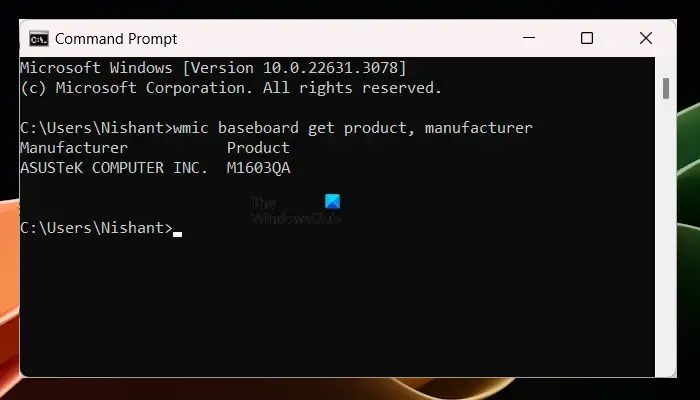
Controleer nu online de specificaties van uw moederbord. Zoek naar het geheugen- of RAM-gedeelte om de maximale RAM-capaciteit te kennen die door uw moederbord wordt ondersteund.
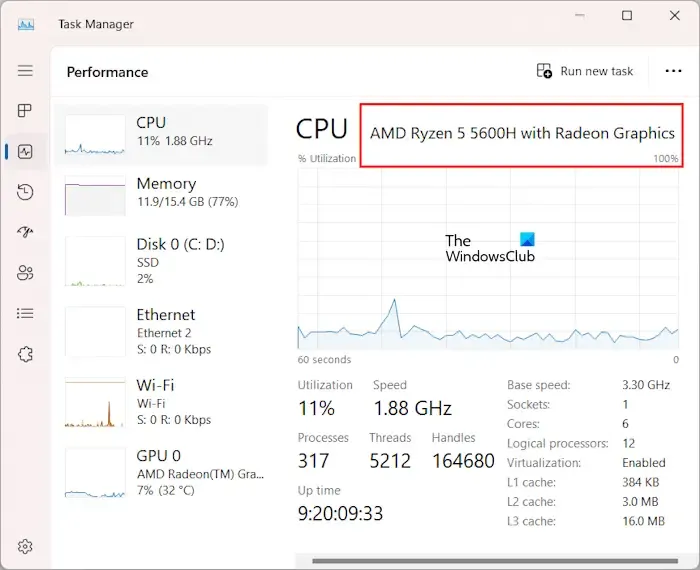
Naast het moederbord moet ook het RAM-geheugen compatibel zijn met je CPU. U kunt de details van uw CPU bekijken in Taakbeheer. Open Taakbeheer en ga naar het tabblad Prestaties . Selecteer nu CPU om de details ervan te bekijken.
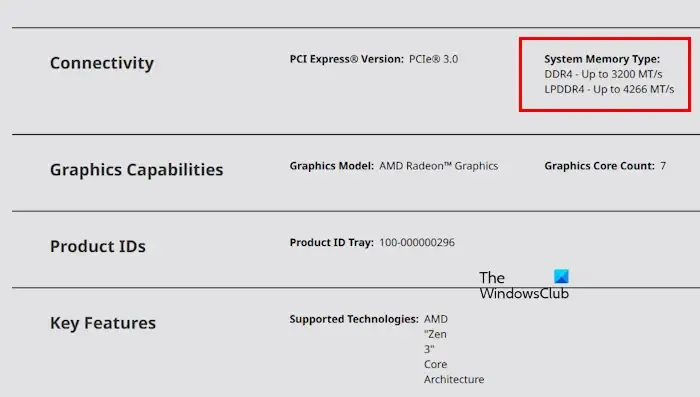
Nadat u weet welke CPU op uw systeem is geïnstalleerd, kunt u de specificaties online bekijken.
2] Harde reset van uw computer
Wij raden u aan uw computer een harde reset uit te voeren. Het proces om dit te doen is als volgt:
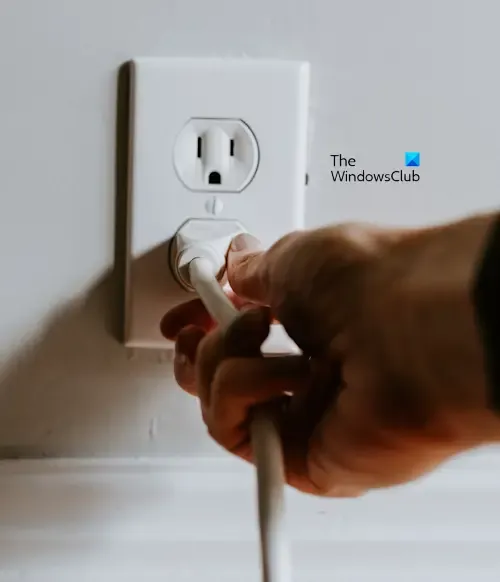
- Schakel uw computer uit.
- Koppel alle randapparatuur los.
- Verwijder het netsnoer. Als u een laptopgebruiker bent, koppelt u de oplader los. Verwijder nu de batterij. Als uw laptop een niet-verwijderbare batterij heeft, slaat u deze stap over.
- Houd de aan/uit-knop 30 tot 45 seconden ingedrukt.
- Sluit de voedingskabel, de laptopbatterij en de laptoplader aan en zet uw computer aan.
Kijk of het display verschijnt.
3] BIOS resetten
Het resetten van het BIOS naar de fabrieksinstellingen kan dit probleem ook oplossen. Omdat uw scherm niet beschikbaar is, kunt u het BIOS niet resetten door het BIOS te openen. Daarom moet u een andere methode volgen. Open uw computerbehuizing en verwijder de CMOS-batterij. Met deze stap wordt het BIOS ook teruggezet naar de standaardinstellingen.

Wacht enkele seconden nadat u de CMOS-batterij hebt verwijderd. Plaats nu de batterij opnieuw en zet uw computer aan.
4] Start op met één RAM-stick

Als u meerdere RAM-sticks hebt geïnstalleerd, controleer dan of deze beschadigd zijn. De kans hierop is echter kleiner omdat je nieuwe RAM-sticks hebt aangeschaft. Schakel uw computer uit en verwijder alle RAM-sticks uit de RAM-slots. Start nu uw computer op met slechts één RAM-stick tegelijk. Op deze manier kunt u uw RAM-sticks controleren.
Plaats daarnaast uw RAM-sticks in verschillende slots. Probeer alle mogelijke combinaties. Als uw systeem bijvoorbeeld 4 RAM-slots heeft en u 2 RAM-sticks heeft, plaatst u deze in klonten zoals 1 en 2, 1 en 3, enz.
5] Zijn uw RAM-slots schoon?
Het probleem kan ook worden veroorzaakt door vuile RAM-slots. We raden u aan uw RAM-sticks en RAM-slots schoon te maken met een zachte, pluisvrije doek.
6] Controleer de kabel die uw beeldscherm verbindt
Controleer ook de kabels die uw beeldscherm verbinden. Als de kabels los zitten, krijgt u na het inschakelen Geen signaal op uw beeldscherm.
7] Hoort u pieptonen?
Computermoederborden maken pieptonen wanneer er een hardwareprobleem wordt gedetecteerd. Deze pieptonen worden piepcodes genoemd omdat moederborden deze geluiden in verschillende codes maken, zoals lange pieptonen, korte pieptonen, drie continue pieptonen, enz. Verschillende piepcodes vertegenwoordigen verschillende hardwareproblemen. Ook zijn deze piepcodes verschillend voor moederborden van verschillende merken.
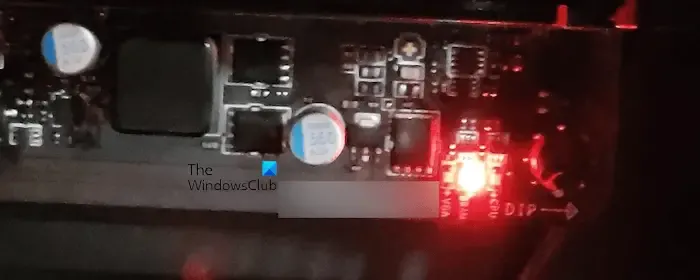
Als u een piepcode hoort, decodeer die piepcode dan om het exacte probleem te achterhalen. U moet de officiële website van uw computerfabrikant of moederbordfabrikant bezoeken om de piepcodes te decoderen. Kijk ook of er een LED-indicator op uw moederbord brandt.
8] Hardwarefout
Als uw beeldscherm nog steeds zwart is en u compatibel RAM-geheugen hebt geïnstalleerd, is er mogelijk een hardwarefout. Misschien is er een probleem met het moederbord van uw computer. De kans hierop is echter kleiner. Zoiets gebeurt als uw computer oud is. U heeft de hulp van een professionele computerreparateur nodig om het probleem op te lossen en op te lossen.
Dat is het. Ik hoop dat dit helpt.
Kan RAM weergaveproblemen veroorzaken?
Ja, een defect RAM-geheugen kan weergaveproblemen veroorzaken. Als u weergaveproblemen op uw computer ondervindt, kunt u een RAM-test uitvoeren door het Memory Diagnostic Tool uit te voeren . Een defect RAM-geheugen vertoont ook enkele andere tekenen en symptomen .
Waarom wordt mijn pc ingeschakeld, maar wordt er geen beeld weergegeven?
Er kunnen veel redenen zijn waarom uw pc wordt ingeschakeld, maar geen weergave geeft . Enkele mogelijke oorzaken van dit probleem zijn onder meer een defecte kabel die wordt gebruikt om uw beeldscherm op uw computer aan te sluiten, een defect RAM-geheugen, een defecte grafische kaart, een beschadigd stuurprogramma voor de grafische kaart, enz.



Geef een reactie